✨今天我们要聊一个关于联想笔记本BIOS设置的实用话题——如何正确识别USB启动项并调整启动优先级,以及如何通过BIOS恢复出厂设置。对于许多用户来说,BIOS界面可能显得神秘且难以操作,但只要掌握正确方法,这些问题都能迎刃而解!
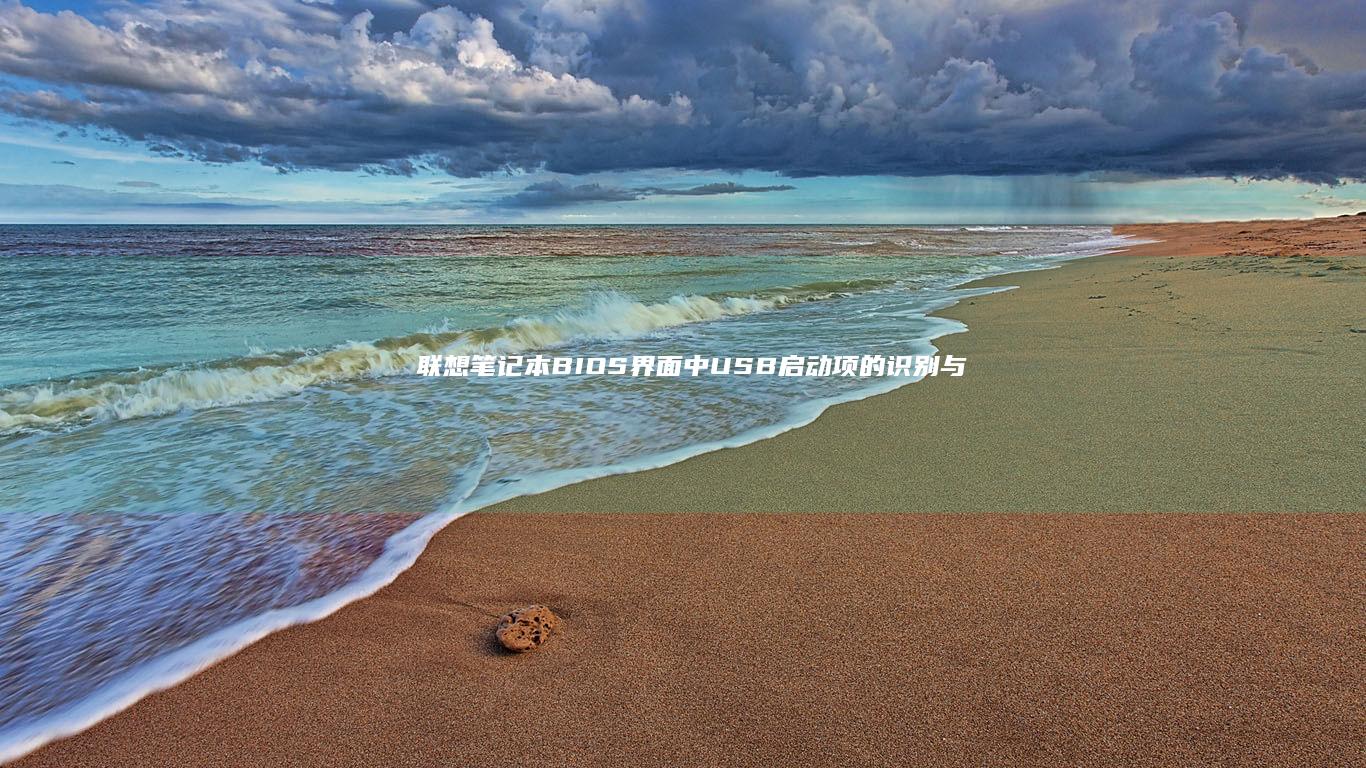
💡首先需要明确的是,BIOS(基本输入输出系统)是电脑启动时的第一道程序,它负责硬件检测和启动流程的控制。当我们需要安装新系统、修复系统故障或重置设备时,就需要进入BIOS调整启动顺序。接下来,让我们分步骤详解操作方法:
---### 一、进入BIOS的正确姿势开机瞬间是关键!联想笔记本通常在开机时按下 F2 或 F1 键(部分机型为 Esc 键)进入BIOS界面。注意:按键时机要精准,过早或过晚都可能错过入口。如果多次尝试未果,建议查看笔记本说明书确认具体按键。
成功进入BIOS后,你会看到类似下图的界面(不同型号界面略有差异):

要让电脑从U盘启动,首先需要确保U盘已制作成启动盘(如使用Rufus工具制作),且连接到电脑的USB接口。但有时候即使操作正确,BIOS也可能无法识别USB设备,这时需要检查以下几点:
1. USB接口兼容性 🔌优先使用USB-A接口(非Type-C),部分机型需要关闭“Legacy USB Support”选项。进入BIOS后,找到 Config → USB Configuration,确保“Legacy USB Support”设为Enabled。2. 驱动加载设置 🖥️在BIOS主界面按 F12(部分机型为 F10)进入启动菜单前,可能需要先加载驱动。点击 Boot菜单 → Legacy Boot,选择“Enabled”并保存退出,重新开机再试。3. BIOS版本更新 🔄如果设备较旧,建议先升级BIOS。访问联想官网输入序列号,下载最新BIOS程序,通过一键恢复工具或DOS环境更新。---### 三、调整启动优先级的3种方法找到USB启动项后,如何将其设为第一启动项?以下是具体操作:
1. 快捷键直接调整 🔀在Boot菜单中,用方向键选中目标USB项,按 ↑↓ 键上下移动,或使用 F5/F6 快捷键调整顺序。2. 快速启动菜单法 ⚡开机时按 F12(一键启动菜单),在弹出界面中直接选择USB设备,无需进入BIOS。此方法仅临时生效。3. 保存与退出 💾调整完成后,按 F10 保存设置并退出。系统会自动重启,此时会从USB启动安装系统或恢复工具。---### 四、恢复出厂设置的2种路径用户常混淆BIOS设置重置和系统恢复,这里需要明确区分:
#### 1. BIOS设置恢复(Reset BIOS to Defaults)
当BIOS设置混乱导致无法启动时,可重置为出厂默认值:
- 进入BIOS主界面 → 按 F3(或菜单栏选择 Exit → Load Setup Defaults) → 确认后保存退出
要彻底恢复系统到初始状态,通常需要借助联想官方工具:
- lenovo Vantage:在系统中打开该软件 → 系统工具 → 系统恢复 → 选择“重置PC”
- 一键恢复快捷键:关机状态下同时按住 电源键+VOL-键 10秒,进入恢复环境
❗Q:USB设备在BIOS中显示为“USB HDD”,但无法启动?
A:需检查U盘格式是否为FAT32,且引导文件(如bootmgr)是否完整。
❗Q:保存BIOS设置后电脑直接黑屏?
A:可能是启动顺序错误或硬件问题。长按电源键强制关机,重新开机后按 F2 进入BIOS,将启动顺序改回硬盘优先。
❗Q:没有F12启动菜单选项?
A:在BIOS的 Boot菜单 中,确保“Fast Boot”设为Disabled,并启用“Legacy Support”。
⚠️操作前务必备份重要数据!BIOS设置不当可能导致系统无法启动。
💡进阶技巧: - 通过BIOS的 Security菜单 → 禁用“Secure Boot”可解决部分系统兼容问题 - 开启“Fast Boot”能加速启动,但可能影响USB设备识别
---🎉通过以上步骤,你应该已经掌握了联想笔记本BIOS中USB启动项调整和系统恢复的全流程。记住,不同型号的BIOS界面可能存在差异,遇到问题时优先查阅官方手册或联系客服。如果需要进一步帮助,随时欢迎留言讨论!🚀
标签: 联想笔记本BIOS界面中USB启动项的识别与优先级调整方法、 联想笔记本bios怎么恢复出厂设置、本文地址: http://rm.ruoyidh.com/diannaowz/4a4a56d304e091421b58.html
上一篇:破解启动难题联想笔记本U盘启动失败的8种常...